皆さん、こんにちは。日々のメール管理、大変ですよね。特に、迷惑メールが増えると大切なメールが埋もれてしまうことも。今回は、Outlookの迷惑メールフィルターを調整して、重要なメールを見逃さない方法をご紹介します。
迷惑メールフィルターとは?
まず、迷惑メールフィルターとは何かをご説明します。これは、Outlookが自動的に迷惑メールを検出し、受信トレイではなく「迷惑メール」フォルダーに移動させる機能です。このフィルターを適切に設定することで、不要なメールを減らし、重要なメールを見逃さないようにできます。
迷惑メールフィルターの保護レベルを変更する方法
Outlookでは、迷惑メールフィルターの厳しさを調整できます。以下の手順で設定を変更してみましょう。
- Outlookを開き、画面上部の「ホーム」タブをクリックします。
- 「削除」グループ内の「迷惑メール」をクリックし、表示されるメニューから「迷惑メールのオプション」を選択します。
- 「オプション」タブで、以下の保護レベルから選択できます
- 自動処理なしフィルターをオフにしますが、受信拒否リストに登録されたアドレスは引き続きブロックされます。
- 低明らかな迷惑メールのみをフィルターします。
- 高多くの迷惑メールを検出しますが、正当なメールが迷惑メールと判断される可能性があります。定期的に「迷惑メール」フォルダーを確認してください。
- セーフリストのみセーフリストに登録された送信者からのメールのみを受信します。他はすべて「迷惑メール」フォルダーに移動されます。
- 希望のレベルを選択したら、「OK」をクリックして設定を保存します。
例えば、迷惑メールが多くて困っている場合は「高」を選ぶと効果的です。ただし、正当なメールが迷惑メールと判断されることもあるので、定期的に「迷惑メール」フォルダーを確認してください。
特定の送信者をセーフリストに追加する方法
大切なメールが迷惑メールとして扱われないように、信頼できる送信者をセーフリストに追加することができます。以下の手順で設定してみましょう。
- 先ほどと同じく、「迷惑メールのオプション」画面を開きます。
- 「差出人セーフリスト」タブをクリックします。
- 「追加」ボタンをクリックし、信頼するメールアドレスやドメイン(例example.com)を入力します。
- 「OK」をクリックして設定を保存します。
これで、指定した送信者からのメールは「迷惑メール」フォルダーに振り分けられず、受信トレイに届くようになります。
特定の送信者をブロックする方法
逆に、受け取りたくないメールがある場合は、その送信者をブロックすることができます。以下の手順で設定してみましょう。
- 受信トレイで、ブロックしたい送信者からのメールを右クリックします。
- 表示されるメニューから「迷惑メール」>「差出人を受信拒否リストに追加」を選択します。
- 確認メッセージが表示されたら「OK」をクリックします。
これで、指定した送信者からのメールは自動的に「迷惑メール」フォルダーに移動されます。
よくある質問や疑問
Q1: 正当なメールが「迷惑メール」フォルダーに入ってしまいました。どうすればいいですか?
そのメールを右クリックし、「迷惑メール」>「迷惑メールではないメール」を選択してください。これにより、今後同じ送信者からのメールが受信トレイに届くようになります。
Q2: セーフリストや受信拒否リストの内容を確認・編集するにはどうすればいいですか?
「迷惑メールのオプション」画面で、「差出人セーフリスト」や「受信拒否リスト」タブを選択すると、現在のリストを確認・編集できます。
今すぐ解決したい!どうしたらいい?
いま、あなたを悩ませているITの問題を解決します!
「エラーメッセージ、フリーズ、接続不良…もうイライラしない!」
あなたはこんな経験はありませんか?
✅ ExcelやWordの使い方がわからない💦
✅ 仕事の締め切り直前にパソコンがフリーズ💦
✅ 家族との大切な写真が突然見られなくなった💦
✅ オンライン会議に参加できずに焦った💦
✅ スマホの重くて重要な連絡ができなかった💦
平均的な人は、こうしたパソコンやスマホ関連の問題で年間73時間(約9日分の働く時間!)を無駄にしています。あなたの大切な時間が今この悩んでいる瞬間も失われています。
LINEでメッセージを送れば即時解決!
すでに多くの方が私の公式LINEからお悩みを解決しています。
最新のAIを使った自動応答機能を活用していますので、24時間いつでも即返信いたします。
誰でも無料で使えますので、安心して使えます。
問題は先のばしにするほど深刻化します。
小さなエラーがデータ消失や重大なシステム障害につながることも。解決できずに大切な機会を逃すリスクは、あなたが思う以上に高いのです。
あなたが今困っていて、すぐにでも解決したいのであれば下のボタンをクリックして、LINEからあなたのお困りごとを送って下さい。
ぜひ、あなたの悩みを私に解決させてください。
まとめ
Outlookの迷惑メールフィルターを適切に調整することで、日々のメール管理が格段に楽になります。ぜひ今回ご紹介した方法を試してみてください。他にも疑問やお悩み事があればお気軽にLINEからお声掛けください。


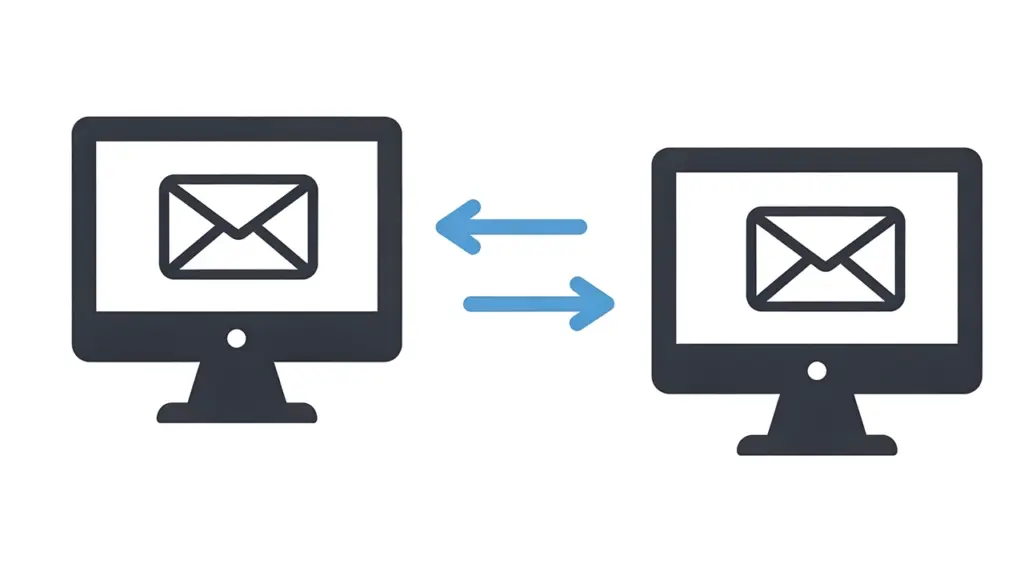



コメント